Как сканировать QR-код на iPhone
QR-коды, с их растущим распространением, предоставляют практический метод быстрого доступа к веб-сайтам, приложениям и многому другому. Эти коды действуют как цифровые ярлыки, которые ваше устройство может использовать для доступа к скрытым сообщениям. Их черные квадраты содержат информацию, из которой специализированное программное обеспечение может извлечь данные.
Сканирование QR-кодов с помощью iPhone — это простой процесс, одинаковый для большинства версий iOS. Чтобы упростить этот процесс, вот подробное руководство по сканированию QR-кодов с помощью iPhone.
Программы для Windows, мобильные приложения, игры - ВСЁ БЕСПЛАТНО, в нашем закрытом телеграмм канале - Подписывайтесь:)
Прежде чем сканировать QR-коды с помощью iPhone:
Все iPhone под управлением iOS 11 и выше оснащены встроенным QR-сканером. Но прежде чем сканировать QR-код с помощью iPhone, вам необходимо включить эту функцию в настройках. Для этого запустите «Настройки iPhone» и перейдите в «Камера». Здесь включите переключатель «Сканировать QR-коды»:
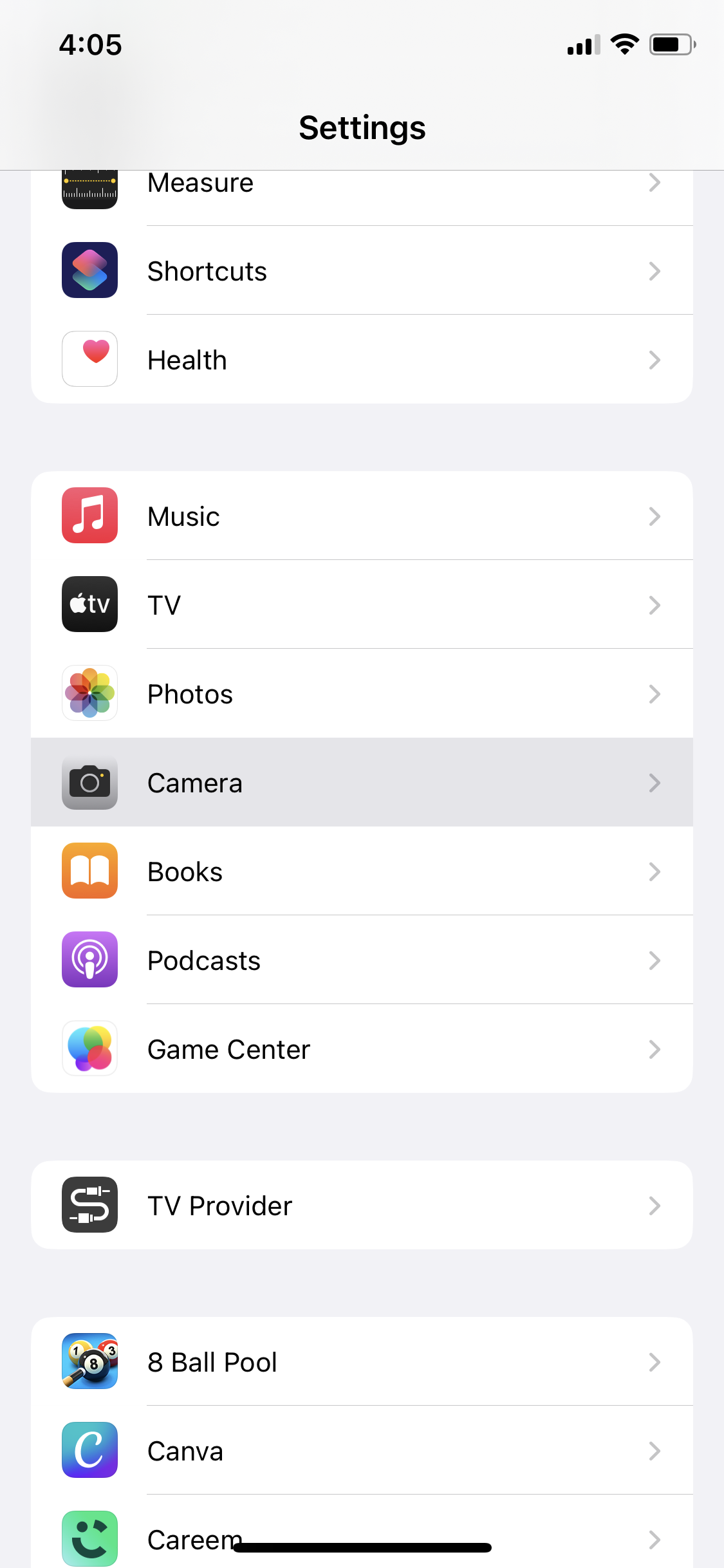
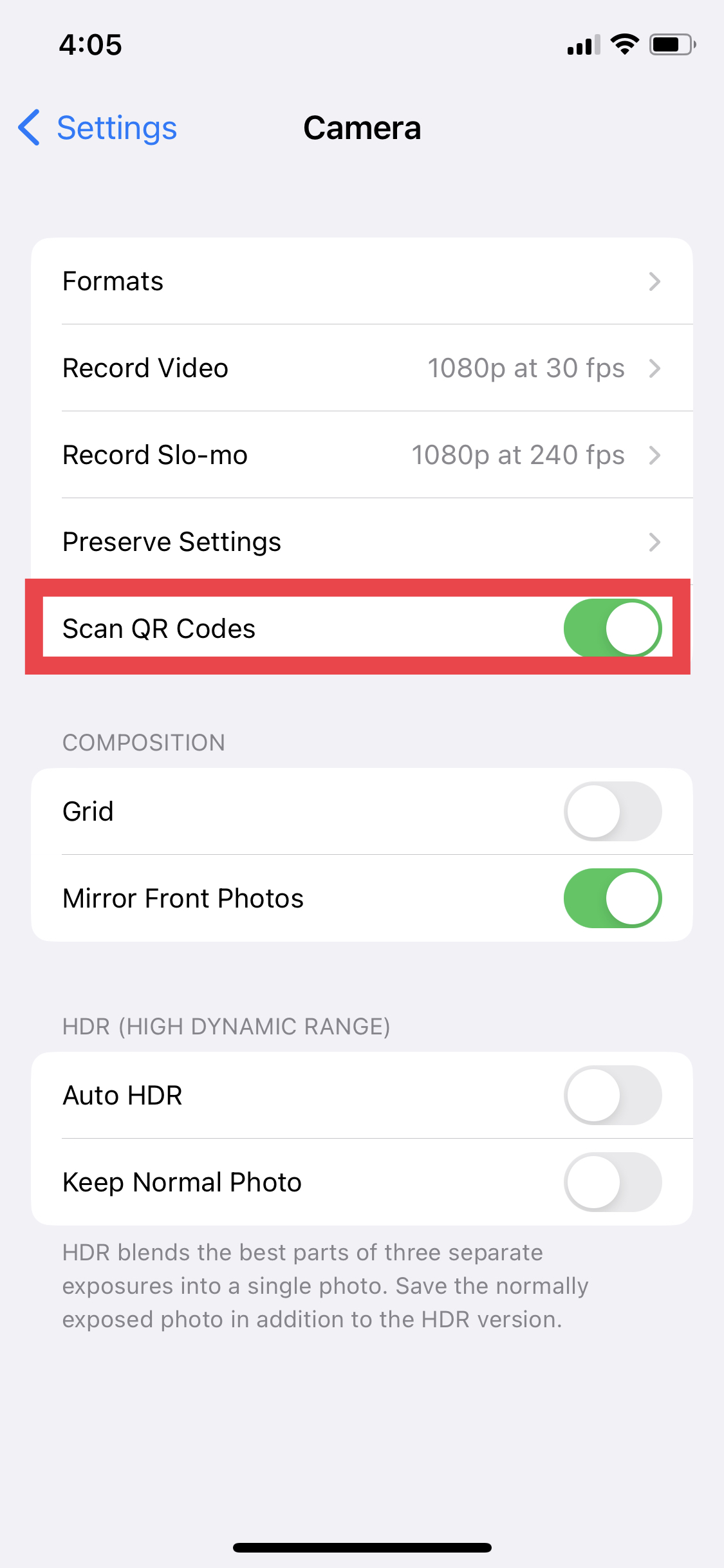
Как сканировать QR-код с помощью iPhone
Вот краткое описание методов, которые вы можете использовать для сканирования QR-кодов на своем iPhone:
1. Сканирование QR-кода с помощью камеры iPhone
После того, как вы включили сканирование QR-кодов с помощью камеры iPhone, все, что вам нужно сделать, это:
- Разблокируйте свой iPhone и запустите приложение «Камера».
- Крепко держите iPhone и убедитесь, что QR-код находится в видоискателе камеры.
- QR-код будет мгновенно распознан приложением «Камера», которое затем отобразит баннер уведомления вверху.
- Чтобы получить доступ к связанной странице или другой информации, коснитесь баннера.
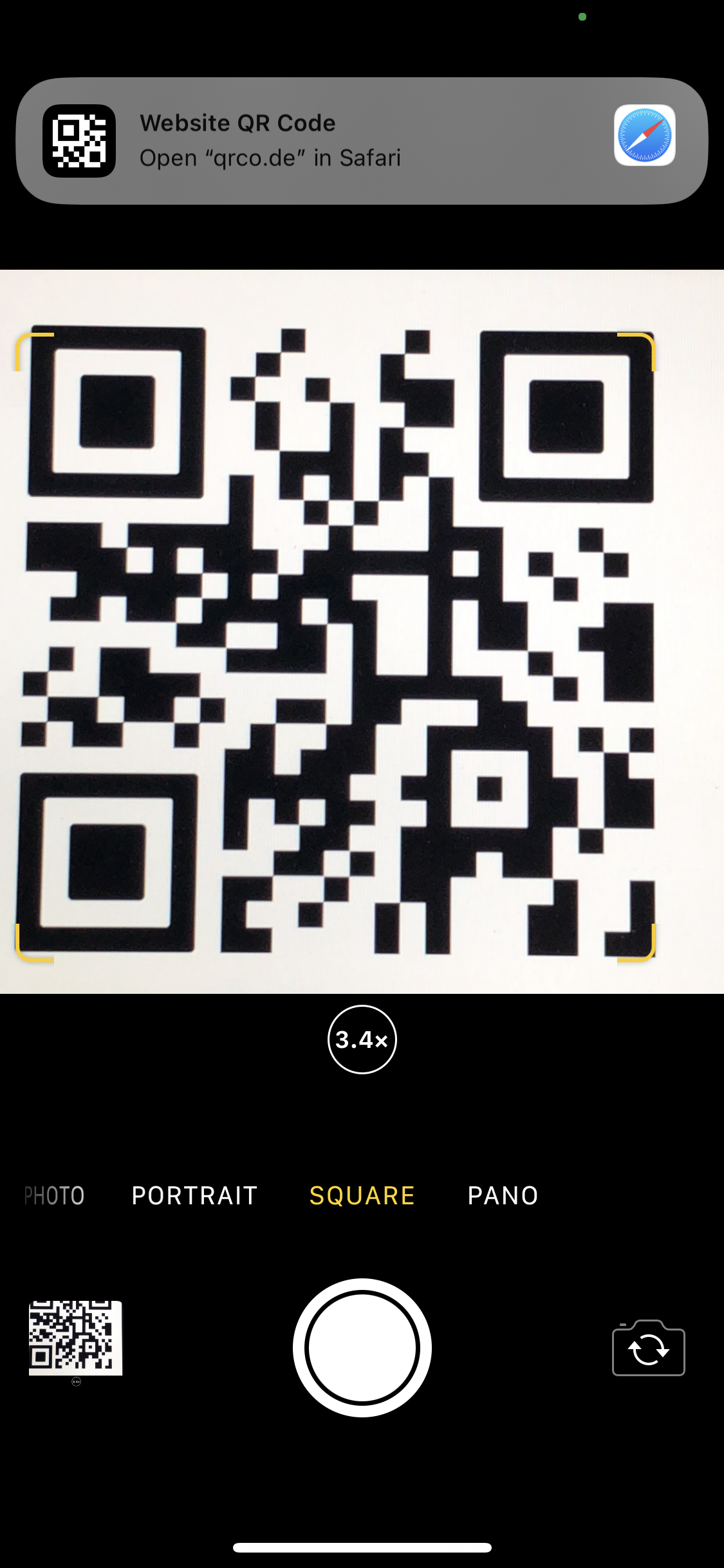
2. Сканирование QR-кода с помощью Центра управления.
Центр управления на вашем iPhone позволяет легко и удобно сканировать QR-коды. Вот пошаговое руководство, как это сделать:
- Запустите настройки iPhone и перейдите в Центр управления.
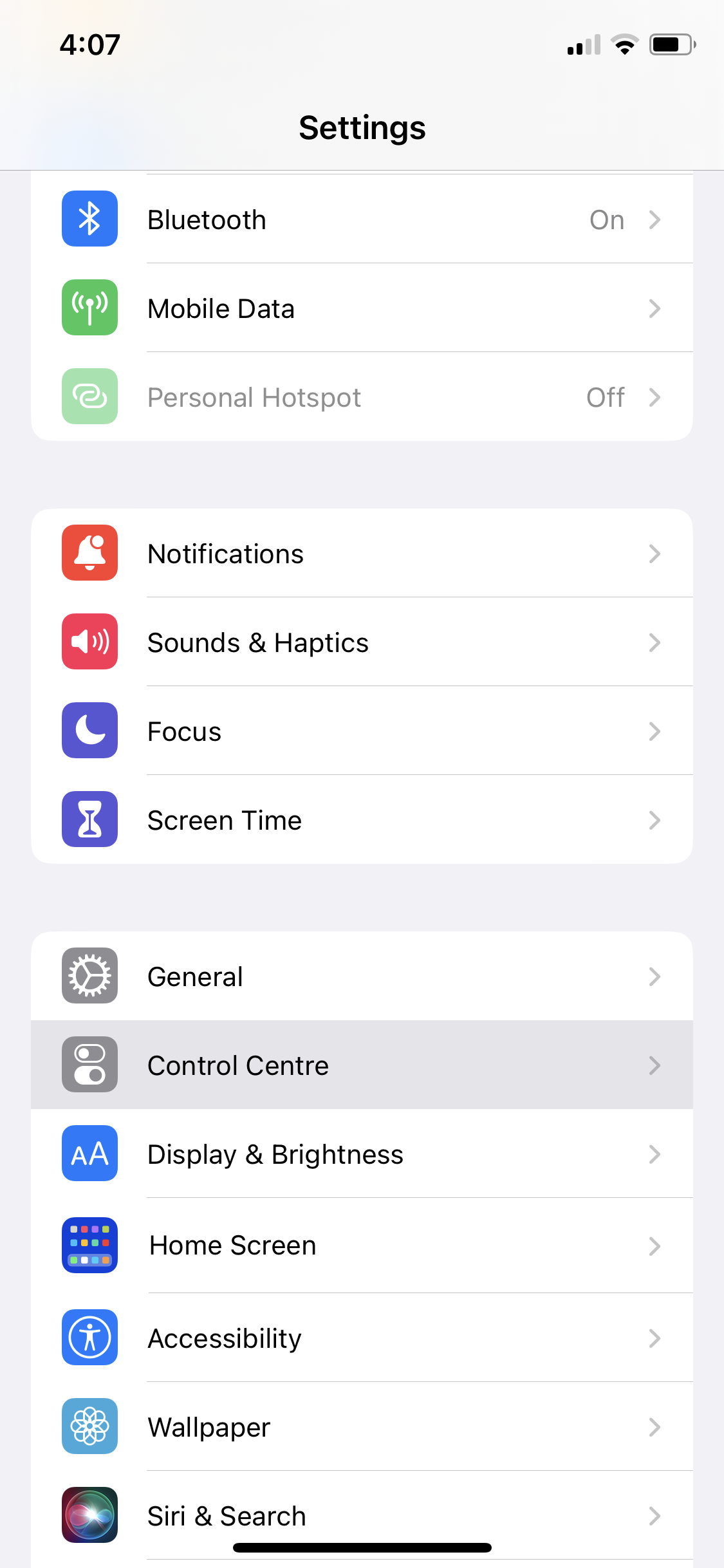
- Нажмите «+» рядом с надписью «Сканер кода» на вкладке «Дополнительные элементы управления».
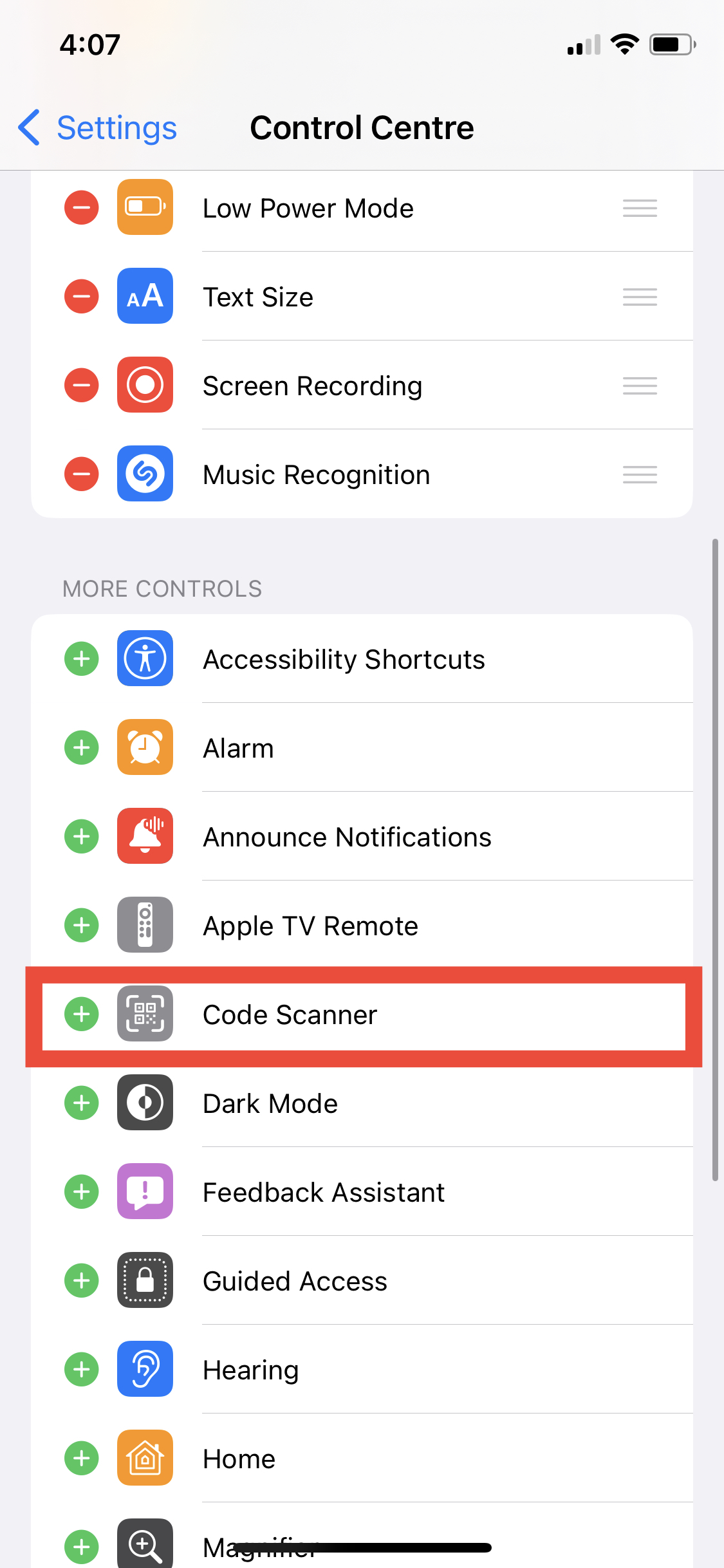
- Чтобы отсканировать QR-код, коснитесь значка сканера кодов в Центре управления.
![]()
- После нажатия сканер активируется. Он автоматически обнаружит QR-код.
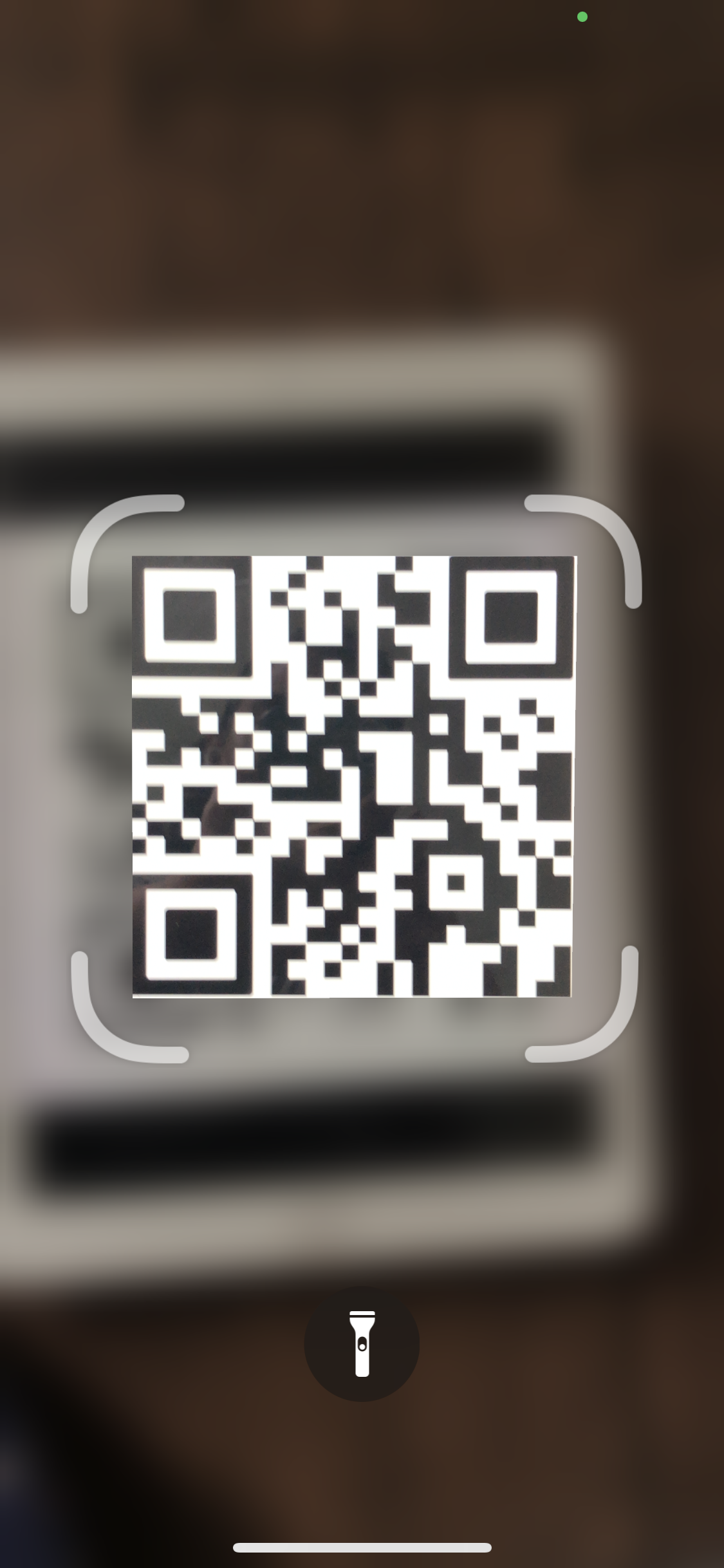
- Если вы находитесь в слабоосвещенном месте, вы можете отсканировать код, включив фонарик.
3. Сканирование QR-кода с помощью приложения «Кошелек».
Вы можете сканировать QR-коды с помощью приложения «Кошелек» на своем iPhone, чтобы добавлять карты, билеты, пропуска и многое другое. Вот как это сделать:
- Запустите приложение «Кошелек» на своем iPhone и нажмите кнопку «+» в правом верхнем углу.
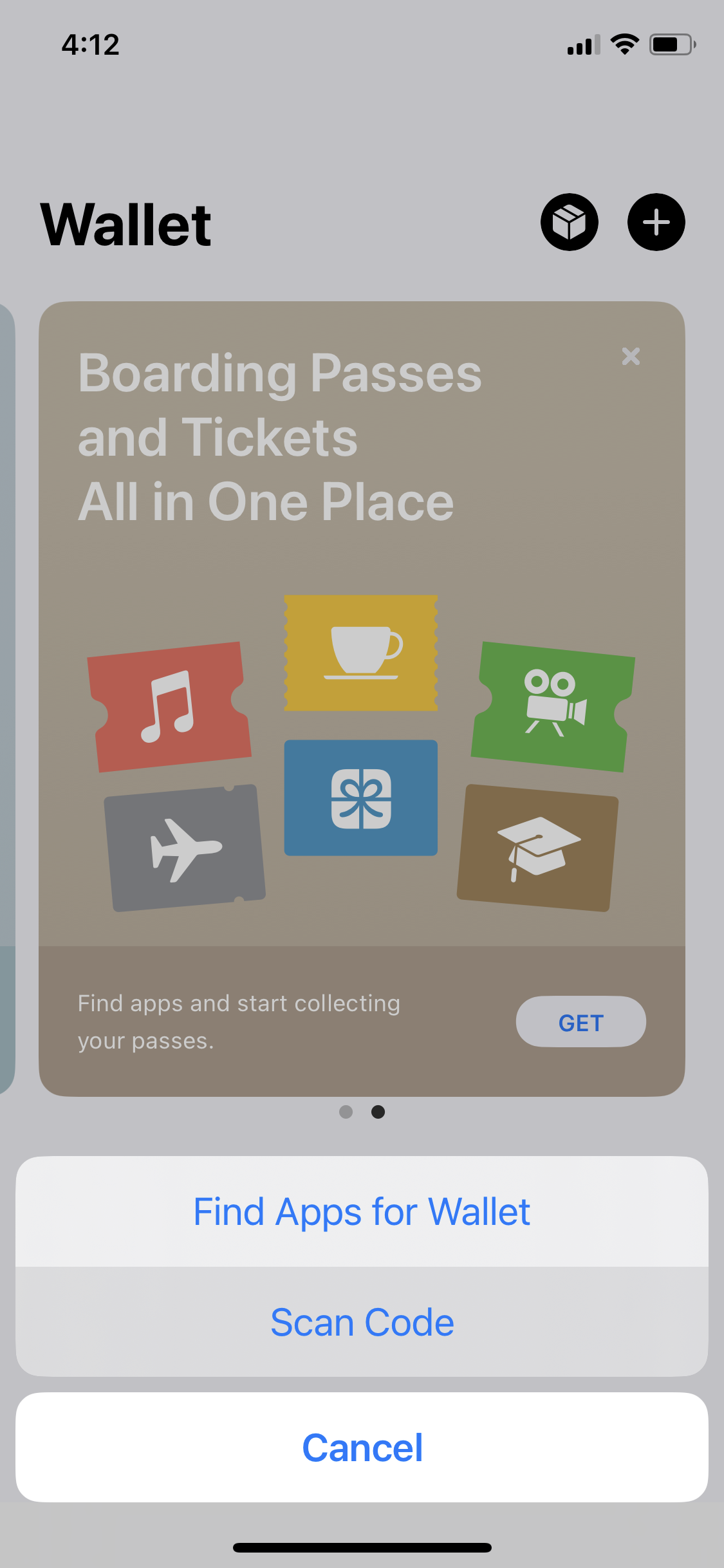
- Нажмите «Сканировать код», чтобы обнаружить QR-код с помощью камеры вашего iPhone.
- Приложение «Кошелек» распознает QR-код и проведет вас через необходимые шаги, будь то платежная карта, карта лояльности или билет.
4. Сканирование QR-кода с помощью Google
С помощью Google вы также можете сканировать QR-коды, сохраненные в галерее вашего iPhone. Хотя, если вы еще этого не сделали, возможно, вам придется установить Google из App Store.
Чтобы сканировать QR-коды с помощью Google:
- Запустите Google на своем iPhone.
- Коснитесь символа Google Lens (маленького значка камеры) в правой части панели поиска.
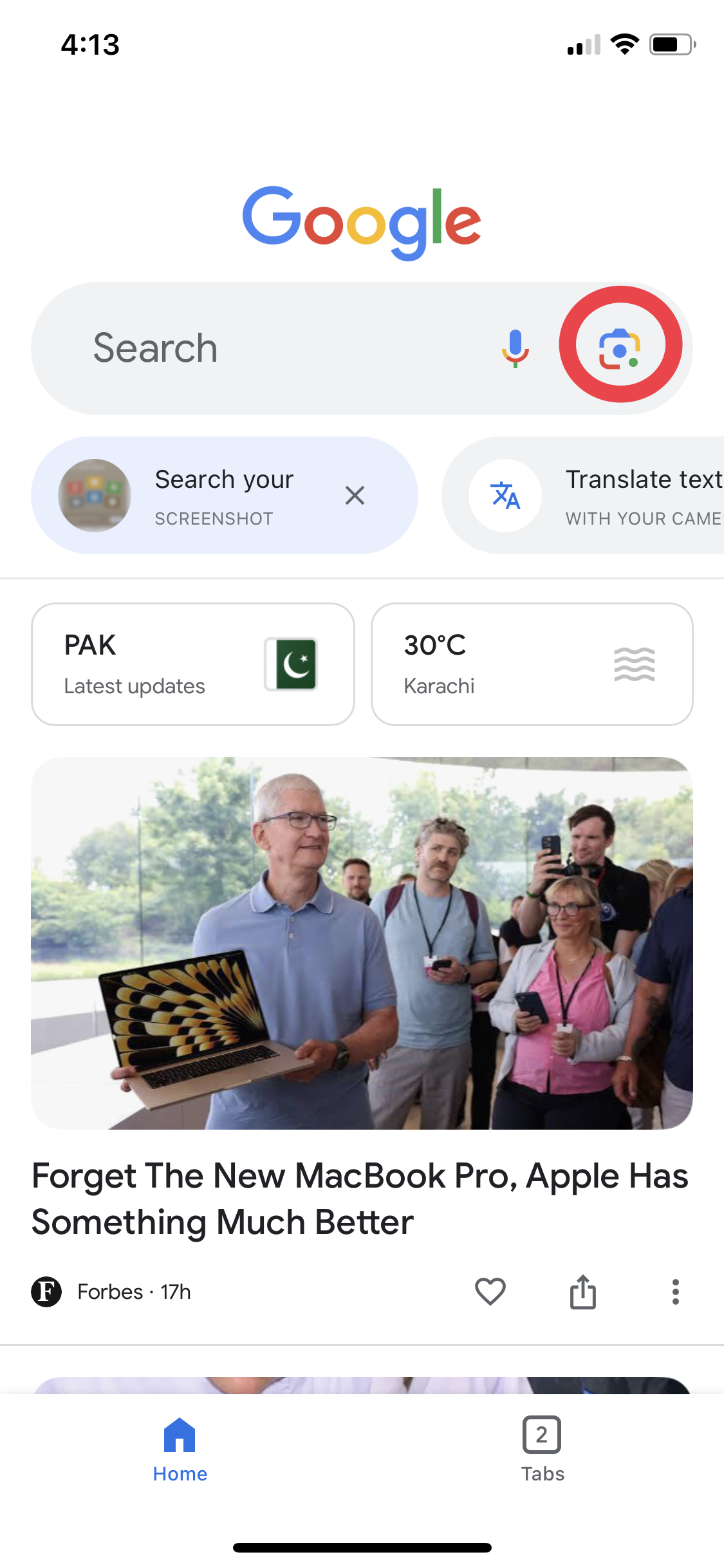
- Поместите QR-код перед камерой iPhone или выберите изображение, содержащее код, сохраненное в вашей галерее.
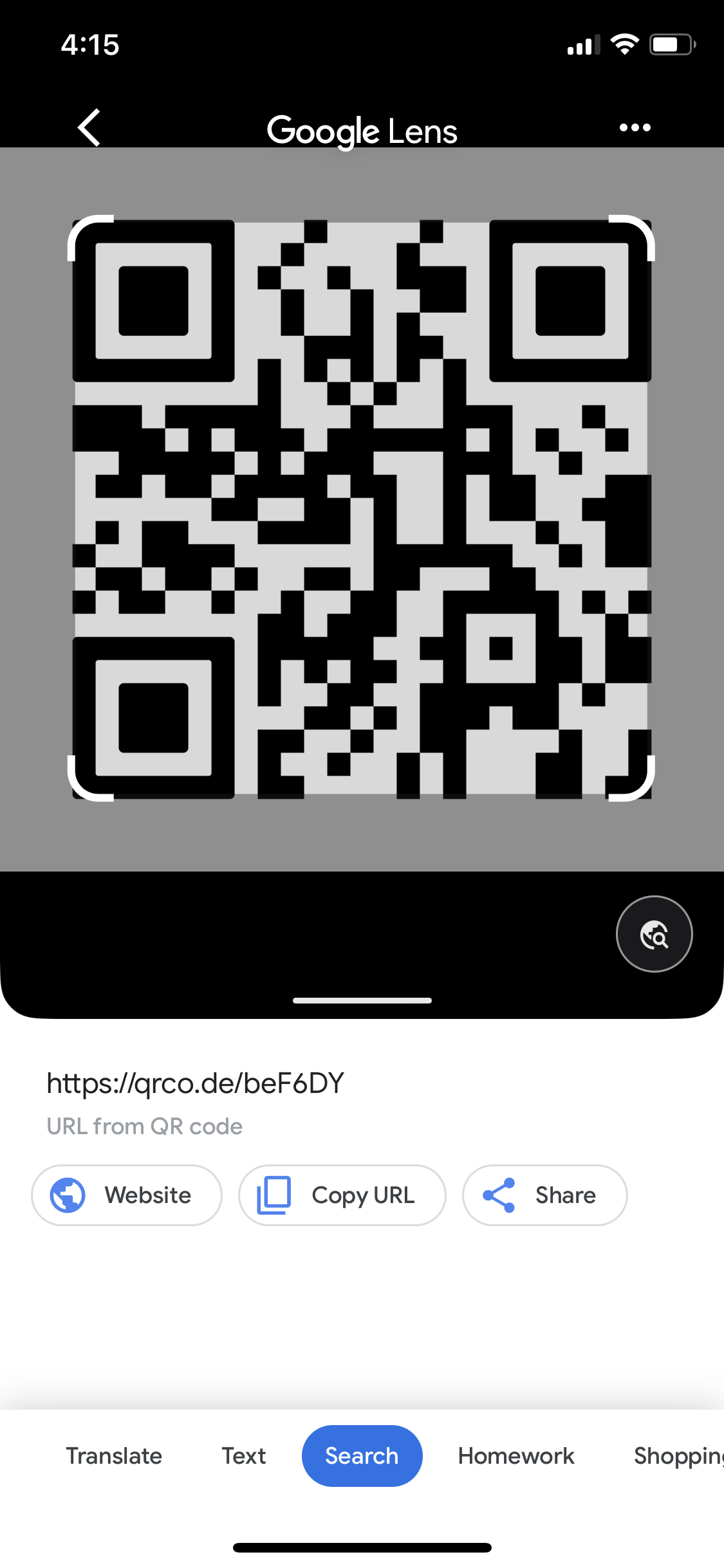
- QR-код будет немедленно распознан Google Lens, который затем направит вас на связанный веб-сайт или информацию.
5. Сканирование QR-кода с помощью Chrome
Чтобы отсканировать QR-код с помощью Chrome на вашем iPhone, вам может потребоваться сначала установить приложение, а затем выполнить следующие действия:
- Нажмите и удерживайте логотип Chrome на главном экране вашего iPhone. Выберите «Сканировать QR-код» из списка опций.
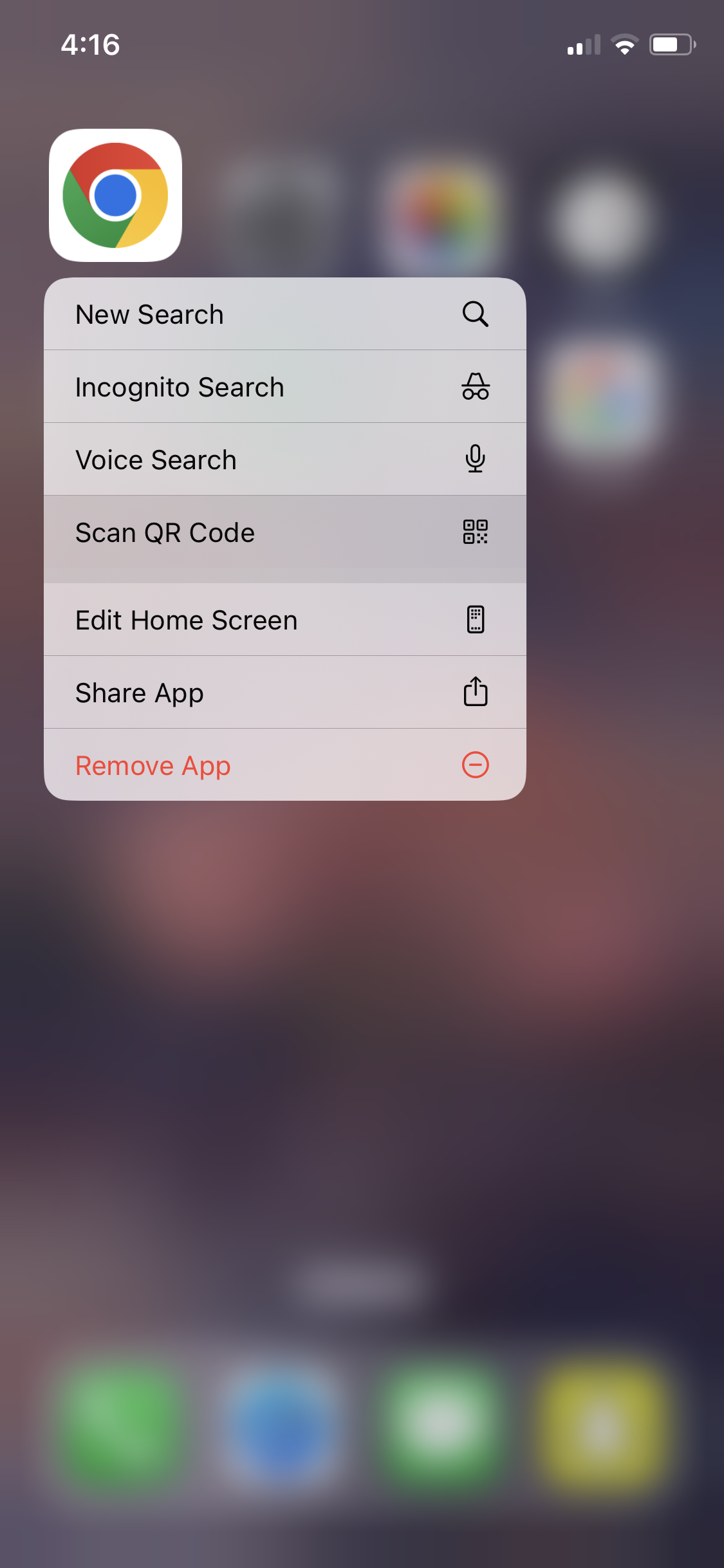
- Вы будете автоматически перенаправлены на QR-сканер Chrome.
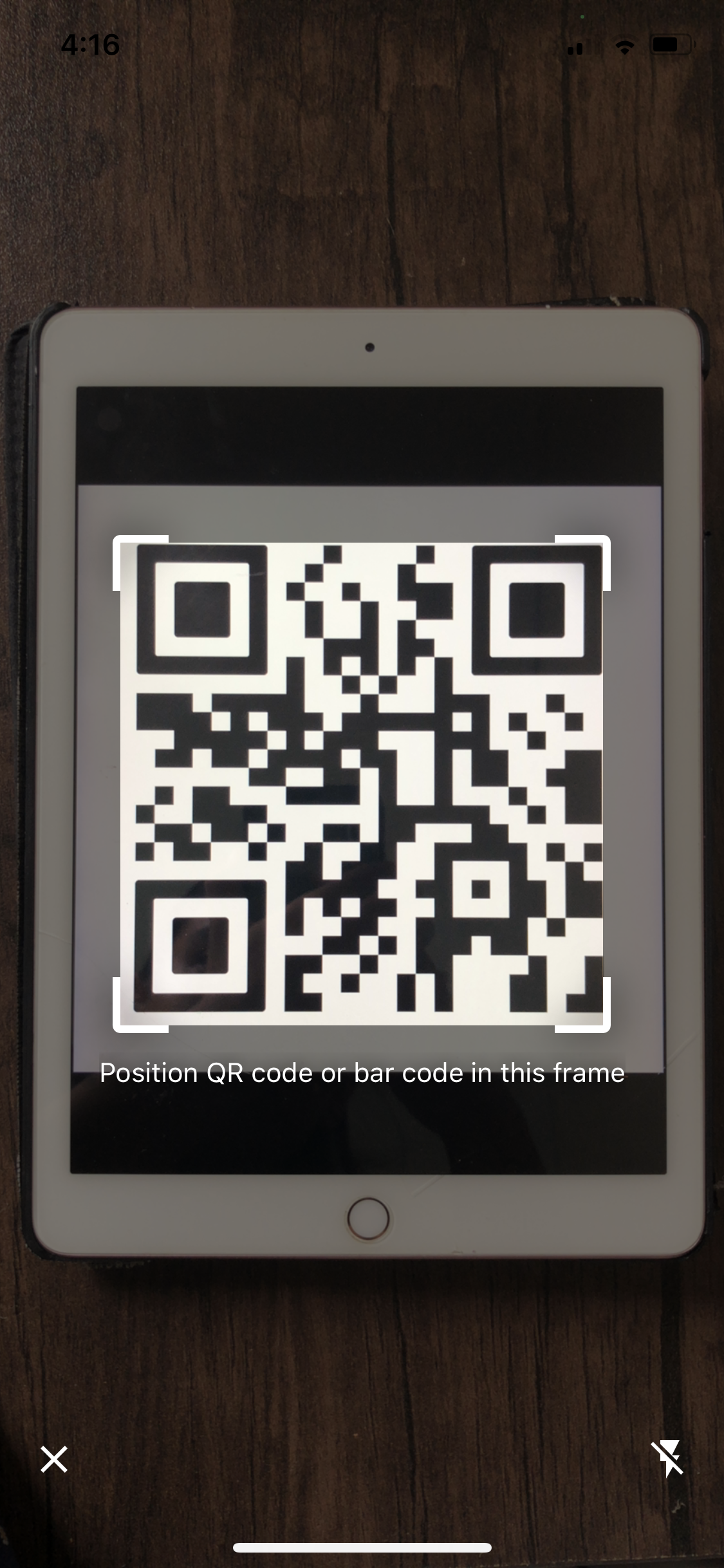
- Чтобы отсканировать QR-код, наведите на него камеру iPhone.
- Chrome покажет содержимое QR-кода после его сканирования.
6. Сканирование QR-кода на фотографиях iPhone
Вы также можете сканировать изображения с помощью QR-кода, сохраненного в фотографиях, с помощью функции Live Text. Эта функция позволяет взаимодействовать с текстом внутри фотографий или снимков экрана. Вот как:
Примечание. Прежде чем использовать этот метод, включите Live Text, запустив приложение «Настройки». Откройте «Основные» > «Язык и регион», затем включите «Живой текст».
- Запустите фотографии iPhone и найдите изображение с QR-кодом, который вы хотите отсканировать.
- Нажмите кнопку «Живой текст» в правом нижнем углу.
 Кнопка «Живой текст» | Яблоко
Кнопка «Живой текст» | Яблоко
- При этом Live Text будет активирован. Затем коснитесь QR-кода, чтобы отсканировать его.
Последние мысли
Использование iPhone для сканирования QR-кодов теперь стало практичным подходом к работе с различными материалами и получению информации. Вы можете сделать это с помощью приложения «Камера», «Центр управления», «Кошелек», встроенного сканера Google и сканера QR-кода, включенного в Chrome. Сам процесс довольно последователен и прост для всех методов.
Хотите узнать, как Taptic Engine управляет тактильными ощущениями на ваших устройствах Apple? Ознакомьтесь с нашей последней статьей, посвященной тактильным ощущениям на iPhone.
Часто задаваемые вопросы
Как включить сканирование QR-кода на моем iPhone?
Чтобы включить сканирование QR-кода, перейдите в «Настройки iPhone», затем в «Камеру» и включите переключатель «Сканировать QR-коды». Эта функция доступна на iPhone под управлением iOS 11 и выше.
Какие методы я могу использовать для сканирования QR-кода на моем iPhone?
Вы можете сканировать QR-коды с помощью приложения «Камера» iPhone, Центра управления, приложения «Кошелек», приложения Google, браузера Chrome или даже сканировать QR-коды в фотографиях iPhone с помощью функции «Живой текст».
Могу ли я отсканировать QR-код с сохраненного изображения в галерее моего iPhone?
Да, вы можете сканировать QR-коды из сохраненных изображений с помощью Google Lens или функции Live Text в iPhone Photos. Просто следуйте соответствующим инструкциям для каждого метода.
Есть ли возможность сканировать QR-коды в слабоосвещенных местах?
При сканировании QR-кодов с помощью Центра управления у вас есть возможность включить фонарик, что позволяет сканировать коды в слабоосвещенных помещениях.
Какие iPhone поддерживают встроенное сканирование QR-кода?
iPhone с iOS 11 или более поздней версии могут сканировать QR-коды с помощью встроенного приложения камеры. Убедитесь, что ваше программное обеспечение обновлено для использования этой функции.
Программы для Windows, мобильные приложения, игры - ВСЁ БЕСПЛАТНО, в нашем закрытом телеграмм канале - Подписывайтесь:)
